Το Mozilla Thunderbird είναι ένα από τα ταχύτερα αναπτυσσόμεναdesktop λογισμικό ηλεκτρονικού ταχυδρομείου πελάτη εκεί έξω. Περιλαμβάνει πολλές λειτουργίες που σας βοηθούν να οργανώσετε τα μηνύματα ηλεκτρονικού ταχυδρομείου σας ακόμη και υποστηρίζει πρόσθετα. Η ρύθμιση του στο Windows 7 είναι πολύ εύκολη και είναι σχεδόν παρόμοια με τα Windows Vista και τα Windows XP. Έχουμε ήδη καλύψει μια θέση σχετικά με το πώς μπορείτε να το εγκαταστήσετε και να το χρησιμοποιήσετε στο Ubuntu Linux.
Εκσυγχρονίζω: Σας συνιστούμε να διαβάσετε την δημοσίευση του Thunderbird 3, θα απαντήσει στις περισσότερες από τις ερωτήσεις σας και ταυτόχρονα θα σας δείξει κάποιες νέες δυνατότητες στο Thunderbird που το Outlook δεν διαθέτει.
Σημείωση: Αυτός ο οδηγός απευθύνεται σε όσους είναι νέοιστον Thunderbird και ανυπομονούμε να το εγκαταστήσουμε για πρώτη φορά στα Windows 7. Αν μεταναστεύσατε από τα Windows XP στο 7, τότε αυτός ο οδηγός μπορεί να έρθει πρακτικός.
Πολλοί άνθρωποι αντιμετωπίζουν προβλήματα με το Thunderbird να δουλεύουν στα Windows. Εάν αντιμετωπίζετε ένα τέτοιο πρόβλημα, δοκιμάστε να εκτελέσετε το πρόγραμμα στη λειτουργία συμβατότητας των Windows XP SP2.

Για να διαμορφώσετε ένα λογαριασμό ηλεκτρονικού ταχυδρομείου στον Thunderbird, κάντε κλικ στο Εργαλεία και επιλέξτε Ρυθμίσεις λογαριασμού. Θα εμφανιστεί το πλαίσιο διαλόγου Ρυθμίσεις λογαριασμού, κάντε κλικ στο Προσθήκη λογαριασμού για να ξεκινήσετε τη διαμόρφωση του λογαριασμού σας.

Τώρα, καθορίστε το όνομα χρήστη και τη διεύθυνση ηλεκτρονικού ταχυδρομείου σας.

Κάντε κλικ Επόμενο, επιλέξτε τον τύπο του εισερχόμενου διακομιστή email, μπορείνα είστε είτε POP είτε IMAP (ανάλογα με τις απαιτήσεις σας) και, στη συνέχεια, καθορίστε το όνομα του διακομιστή αλληλογραφίας (συνήθως είναι mail.domain.com όπου domain.com είναι το όνομα του τομέα στον οποίο δημιουργείται ο λογαριασμός email σας. Για παράδειγμα, για το διεύθυνση email, [email protected], το όνομα του διακομιστή αλληλογραφίας θα ήταν mail.examples.com)
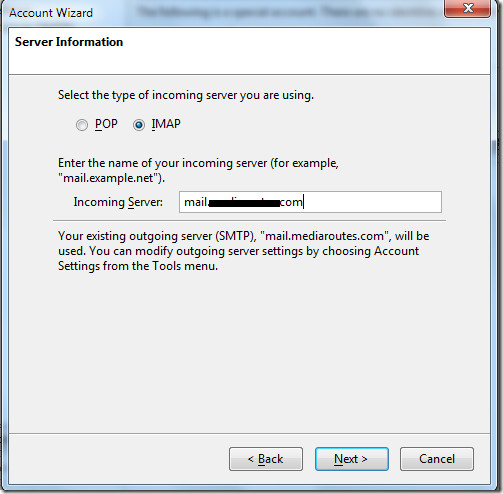
Κάντε κλικ Επόμενο , επιβεβαιώστε τη ρύθμιση σε αυτό το τελευταίο βήμα κάνοντας κλικ στο Φινίρισμα κουμπί.
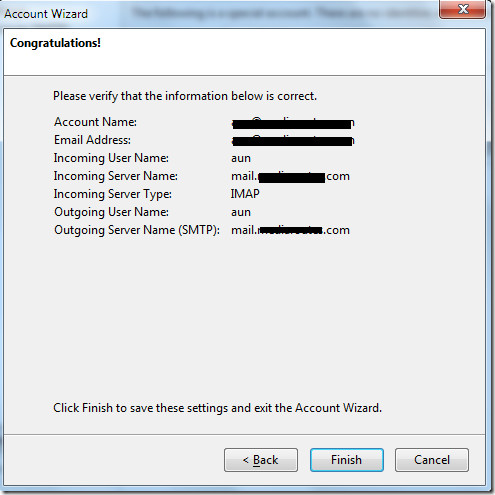
Αυτός είναι ο λογαριασμός σας ηλεκτρονικού ταχυδρομείου έχει ρυθμιστεί. Τώρα, ο Thunderbird θα πάρει κάποιο χρόνο για να κατεβάσετε τα μηνύματα ηλεκτρονικού ταχυδρομείου σας.

Λήψη του Mozilla Thunderbird
Είναι ένα εξαιρετικό λογισμικό πελάτη ηλεκτρονικού ταχυδρομείου το οποίο καθιστά πολύ εύκολο να χειριστεί τα μηνύματα ηλεκτρονικού ταχυδρομείου σας, ακόμη και αν φθάνουν χύμα. Τα πρόσθετα εμπλουτίζουν περαιτέρω την εμπειρία. Απολαμβάνω!












Σχόλια